Windows 10에서 Xbox 오류 코드 0x80832003을 수정하는 방법

일부 Windows 10 사용자는 Xbox 콘솔에서 고급 게임을 플레이할 수 없으며 오히려 오류 코드 0x80832003이 표시된다고 보고했습니다. 이 오류는 일반적으로 Microsoft 계정에 로그인하려고 할 때 발생합니다.
Xbox 오류 코드 0x80832003 솔루션
Xbox 콘솔 또는 Windows 10에서 게임을 시작하는 동안 오류 코드 0x80832003이 표시되면 다음 해결 방법을 순차적으로 시도하십시오.
1] 잠시 후 다시 시도하십시오.
때때로 자체적으로 해결되는 일시적인 문제로 인해 이러한 오류가 발생할 수 있습니다. 따라서 Xbox 본체를 닫고 PC를 다시 시작하는 것이 좋습니다. Windows 10이 다시 로드될 때 여전히 이 오류 코드가 표시되는지 확인하십시오.
아래 지침을 사용하여 Xbox 컨트롤러를 다시 시작할 수도 있습니다.
- 우선 이 응용 프로그램을 시작합니다.
- 프로필 아이콘을 클릭하고 설정을 선택합니다 .
- 그런 다음 일반 탭으로 이동하여 “앱을 닫을 때 백그라운드에서 앱 실행 유지” 확인란의 선택을 취소합니다.
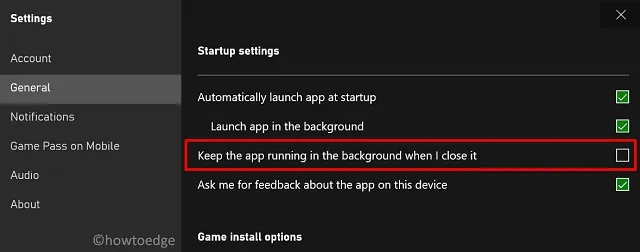
- 이 창에서 나와 Xbox 애플리케이션을 닫습니다.
- 이 응용 프로그램을 다시 실행하고 오류가 여전히 지속되거나 해결되었는지 확인하십시오.
2] Xbox의 현재 상태 확인
꽤 많은 시나리오에서 일부 서비스 중단 문제로 인해 콘솔이 작동을 멈출 수 있습니다. 따라서 Xbox의 현재 상태를 확인하고 0x80832003 오류가 자체적으로 발생하는지 확인해야 합니다.
실행 중인 서비스에 대한 자세한 설명을 볼 수 있습니다. 지원 페이지에 모든 것이 정상으로 표시되지만 위의 오류가 표시되는 경우 다음 해결 방법을 따르십시오.
Xbox 상태 페이지에 경고가 표시되면 서비스가 시작되어 실행될 때까지 기다린 다음 다시 시도하십시오.
3] 장치에 최신 보안 업데이트 다운로드 및 적용
오류 코드 0x80832003은 Microsoft 계정에 최신 보안 패치를 설치하지 않은 경우에도 발생할 수 있습니다. 그렇다면 다음의 간단한 단계에 따라 계정을 업데이트하세요.
- 먼저 공식 Microsoft 계정에 로그인하십시오.
- 다음으로 보안 페이지 로 이동하여 보안 기본 사항을 확인합니다.
- 여기에서 귀하의 계정에 비정상적인 활동이 있는지 확인하십시오.
모두 좋아 보인다면 일부 서버 측 문제 때문일 수 있습니다. 아무 것도 하지 말고 이 오류가 자동으로 해결될 때까지 기다려야 합니다.
4] 오프라인에서 Xbox 게임 플레이
오류가 그대로 있고 Xbox Live 서비스 알림이 표시되는 경우 각 게임을 오프라인에서도 플레이할 수 있습니다. 이렇게 하려면 다음과 같이 진행할 수 있습니다.
- 네트워크 연결을 확인하십시오. 제대로 작동해야 합니다.
- 다음으로 장치에 보류 중인 Windows 10 업데이트가 있는지 확인하십시오. 아래 경로에서 관련 업데이트를 찾을 수 있습니다.
Settings (Win + I) > Update & Security > Windows Update
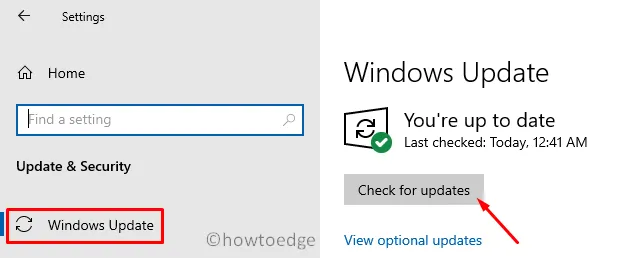
- 보류 중인 누적 업데이트가 있으면 다운로드하여 PC에 설치하십시오.
- 그런 다음 스토어 애플리케이션을 엽니다.
- 프로필 사진 옆에 있는 “가로 점 3개”로 이동하여 설정을 클릭합니다.
- 오프라인 권한까지 아래로 스크롤하고 거기에서 사용할 수 있는 토글 스위치를 켭니다.
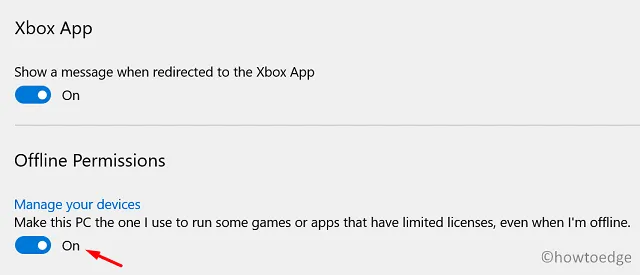
- 결국 닫기 버튼을 누르고 컴퓨터를 다시 시작하십시오.
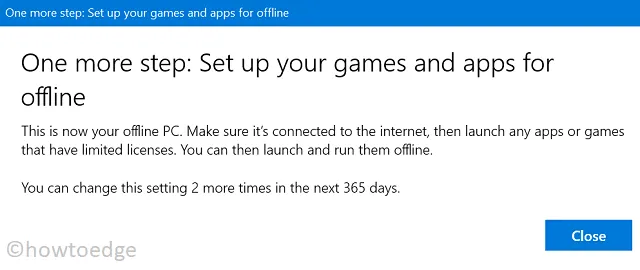
이제 기기에서 오류 코드 0x80832003이 해결될 때까지 모든 게임을 오프라인으로 플레이할 수 있습니다.
이 문서가 Windows 10의 Xbox 오류 코드 0x80832003을 해결하는 데 도움이 되었기를 바랍니다. 질문이나 제안 사항이 있으면 의견 섹션에 알려주십시오.


답글 남기기